在Word2016中...
在Word2016中,单个的文字以及段落都是可以添加边框的。其实,在Word 2016中,通过边框和底纹选项,更加容易设置,今天小编就跟大家说下。
1、首先,我们打开Word 2016,打开需要编辑的文本。
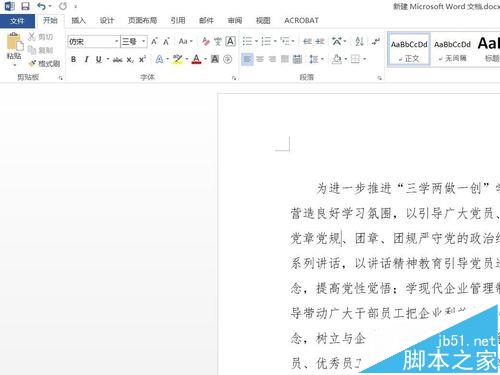
2、然后,我们打开需要编辑的Word文档,在“开始”选项卡中点击“边框”按钮右侧的倒三角。

3、然后选择最下方的“边框和底纹”。

4、在弹出的“边框和底纹”对话框中选择“边框”选项卡
Word如何快速将长文档拆分成短文档?
工作中时常遇到,需要把一个word文件,分割成多个word文件,那么怎么操作呢?下面小编就为大家详细介绍Word如何快速将长文档拆分成短文档方法,一起来看看吧

5、然后设置边框的样式,颜色等。
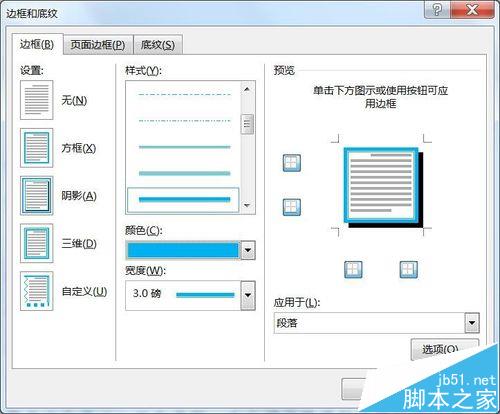
6、完成之后点击“确定”完成操作。

7、返回文章界面,设置效果。如下图
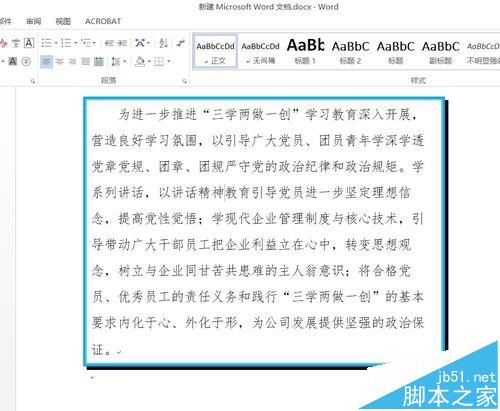
word2016文档怎么接受修订取消红线?
Word2016文档中的图片怎么输入文字?
Word2016文档多页显示该怎么开启和取消?
在word文档中怎么给文字添加底色呢?
我们有时候需要给文字添加底纹和字色及突出显示,可以衬托文字更清楚和美化文档的效果。那么在word文档中怎么给文字添加底色呢?下面小编就为大家详细介绍一下,来看看吧




